
الاقتصادي - تعد أداة "إير دروب" طريقة سهلة من آبل لنقل الملفات، مثل المستندات والصور ومقاطع الفيديو، لاسلكياً من جهاز آيفون إلى جهاز آخر، ولكن لسوء الحظ لا يمكن استخدامها على أجهزة أندرويد.
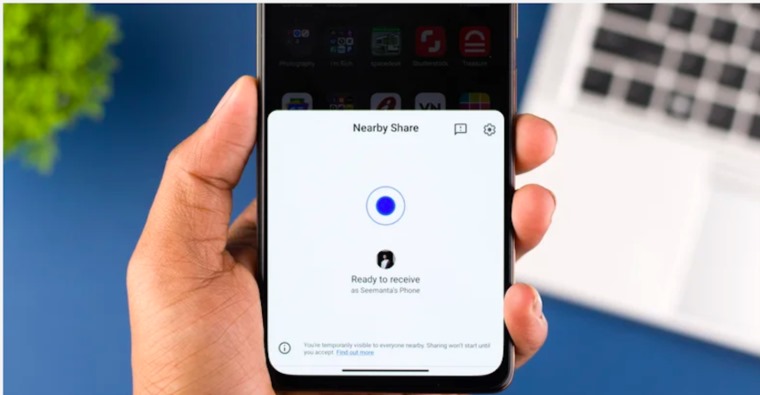
تم إطلاق Near Share في عام 2020، وهو المكافئ المباشر لـ"إير دروب" من آبل، ويعمل مع الأجهزة التي تعمل بنظام أندرويد 6.0 فما فوق، مما يعني أنك لن تضطر إلى تثبيت أي تطبيقات. تحتاج ببساطة إلى تمكين ميزة "المشاركة القريبة" على هاتفك أو جهازك اللوحي. لتنشيطه، قم بتشغيل تطبيق الإعدادات، وانتقل إلى غوغل ثم الأجهزة والمشاركة ثم المشاركة عن قرب، ثم قم بتشغيله.
بمجرد أن تصبح ميزة "المشاركة القريبة" جاهزة، يمكنك البدء في مشاركة الملفات على الأجهزة القريبة منك فعلياً، على النحو التالي:
افتح الملف الذي تريد مشاركته.
حدد زر المشاركة.
من الخيارات، اختر مشاركة قريبة.
اسمح لمشاركة الأجهزة المجاورة بالوصول إلى شبكة وايفاي والبلوتوث.
اضغط على المتلقي وانتظر حتى يقبل التحويل.
بمجرد الانتهاء من إرسال الملف، انقر فوق تم.
SHAREit
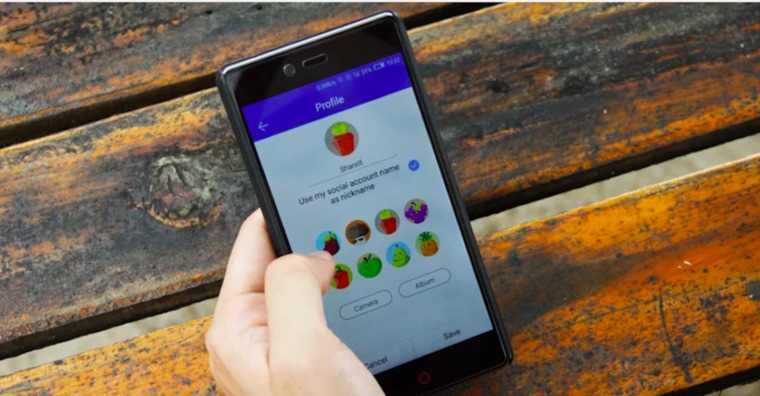
مع أكثر من مليار عملية تنزيل و17 مليون تقييم على متجر غوغل بلاي، يعد SHAREit أحد أكثر تطبيقات مشاركة الملفات استخداماً على نظام أندرويد، ومن السهل معرفة السبب. يمكنه نقل الملفات بسرعات تصل إلى 42 ميغابيت في الثانية والتعامل مع جميع أنواع الملفات، من الصور وملفات GIF إلى التطبيقات والألعاب، مما يتيح لك مشاركة مجموعة متنوعة من المحتويات وتسلمها بسهولة.
لتتمكن من الإرسال إلى الأجهزة القريبة منك، لا تحتاج إلى إنشاء حساب أو الاتصال بالإنترنت. يعمل SHAREit عبر البلوتوث وشبكة وايفاي من نظير إلى نظير، لذلك حتى إذا كنت غير متصل بالإنترنت، فلا يزال بإمكانك المشاركة مع الأجهزة الأخرى التي تعمل بنظام SHAREit.
إذا وجدت أن التطبيق كبير جداً بالنسبة لك، فهناك أيضاً إصدار أصغر يسمى SHAREit Lite. يحتوي على الوظائف الأساسية لـ SHAREit ولكن مع واجهة مستخدم أبسط وحجم تنزيل يبلغ 33 ميغابايت فقط.
AirDroid
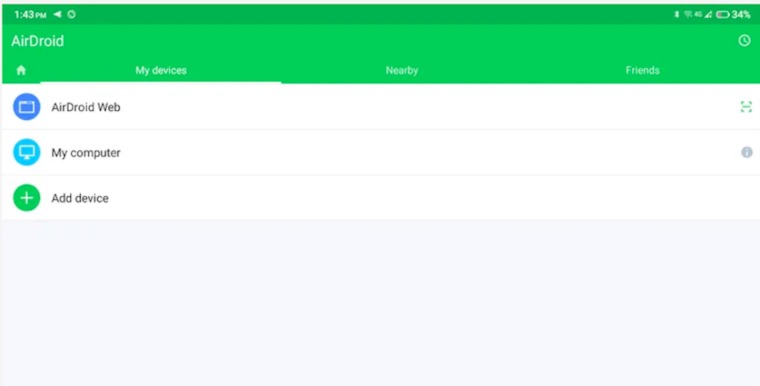
يعد أحد برامج مشاركة الملفات التابعة لجهات خارجية في متجر غوغل بلاي ولا يدعم هواتف أندرويد والأجهزة اللوحية فحسب، بل يدعم أيضاً ويندوز و macOS و iOS، مما يجعل نقل المحتوى بين هذه الأجهزة سريعاً وسهلاً. إذا كنت لا تحب تثبيت التطبيقات على جهاز الكمبيوتر الخاص بك، فيمكنك استخدام تطبيق الويب AirDroid على متصفحك بدلاً من ذلك.
لبدء المشاركة مع الأجهزة القريبة باستخدام AirDroid، تحتاج إلى توصيل كلا الهاتفين بنفس شبكة وايفاي، وتمكين بلوتوث، وفتح التطبيق في علامة التبويب "الأجهزة المجاورة". يمكنك بعد ذلك النقر فوق الجهاز الذي تريد الاتصال به، وسيفتح مربع دردشة يشبه واتس آب، حيث يمكنك إرسال الملفات وتسلمها. ليس عليك تسجيل الدخول إلى حساب AirDroid للقيام بذلك. ومع ذلك، إذا كنت تنقل الملفات من هاتف إلى كمبيوتر، فأنت بحاجة إلى تسجيل الدخول إلى حساب AirDroid الخاص بك.
بالإضافة إلى مشاركة الملفات، يمكنك أيضاً استخدام AirDroid لعدد لا يحصى من الأشياء الأخرى، بما في ذلك إدارة الملفات، والتحكم عن بعد والمراقبة، ونسخ الشاشة، وحتى الرسائل القصيرة والمكالمات. لسوء الحظ، لا تتوافر بعض هذه الميزات إلا في الإصدار المتميز.
Zapya
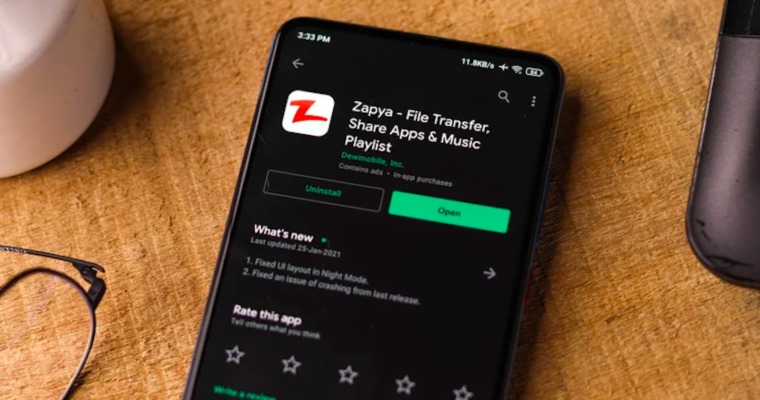
على غرار تطبيقات مشاركة الملفات الأخرى، يدعم Zapya أنواعاً مختلفة من الملفات والأنظمة الأساسية وأحجام الملفات. ولكن ما يميزه عن باقي تطبيقات الطرف الثالث هو تنوع طرق المشاركة في وضع عدم الاتصال التي يمكنك استخدامها. هناك أربع طرق أساسية يمكنك من خلالها إرسال الملفات إلى الأجهزة القريبة منك:
- أرسل الملفات إلى أي جهاز تجده على الرادار الخاص بك. هذه هي الطريقة التي تعمل بها معظم تطبيقات مشاركة الملفات.
- هز هاتفك أو جهازك اللوحي للاتصال بجهاز آخر على الفور. هذه طريقة سريعة لمشاركة الملفات حيث لن تضطر إلى التنقل عبر الأزرار المختلفة. فقط هز هاتفك.
- قم بإنشاء مجموعة لينضم إليها المتسلم الخاص بك. داخل المجموعة، يمكن لكل منكما إرسال واستقبال ملفات متعددة.
- قم بإنشاء رمز الاستجابة السريعة لإرسال ملفات معينة. يحتاج المتسلم ببساطة إلى مسح رمز الاستجابة السريعة ضوئياً باستخدام تطبيق Zapya لتسلم الملفات. الشيء الجيد في هذه الطريقة هو أنه يمكنك إرسال نفس المحتوى إلى عدة أشخاص دون تكرار العملية لكل متسلم.
ShareMe

تم تطوير ShareMe بواسطة شركة شاومي، ويتميز بواجهة مبسطة تجعل مشاركة الملفات أمراً بديهياً وسهل الاستخدام. لا توجد أزرار وأدوات غير ضرورية تشوش الصفحة الرئيسية، فقط أزرار الإرسال والتسلم مع الملفات الأخيرة مرتبة أسفلها. لإرسال ملف إلى هاتف آخر، كل ما عليك فعله هو النقر فوق الزر "إرسال"، وتحديد الملفات التي تختارها، ثم الضغط على "إرسال". يمكنك بعد ذلك إما مسح رمز الاستجابة السريعة الخاص بالمتسلم أو النقر على ملفه الشخصي بمجرد ظهوره على الرادار الخاص بك.
تعد مشاركة الملفات مع جهاز الكمبيوتر الخاص بك أمراً سهلاً للغاية باستخدام تطبيق ShareMe. لا تحتاج إلى تثبيت أي شيء على جهاز الكمبيوتر الخاص بك، ولكن عليك الاتصال بشبكة وايفاي نفسها التي يستخدمها هاتفك. بمجرد أن يكون لديك كلا الجهازين على نفس الشبكة، انتقل إلى صفحة ShareMe الرئيسية وانقر على القائمة في الزاوية العلوية اليمنى. حدد Share to PC. ثم اضغط على ابدأ. اختر ما إذا كنت تريد الاتصال بكلمة مرور أم بدونها. سيتم بعد ذلك تقديم عنوان تحتاج إلى كتابته في مدير الملفات بجهاز الكمبيوتر الخاص بك. من هناك، يمكنك الوصول إلى جميع الملفات الموجودة على جهاز أندرويد ونسخ المحتوى الذي تحتاجه إلى جهاز الكمبيوتر الخاص بك.